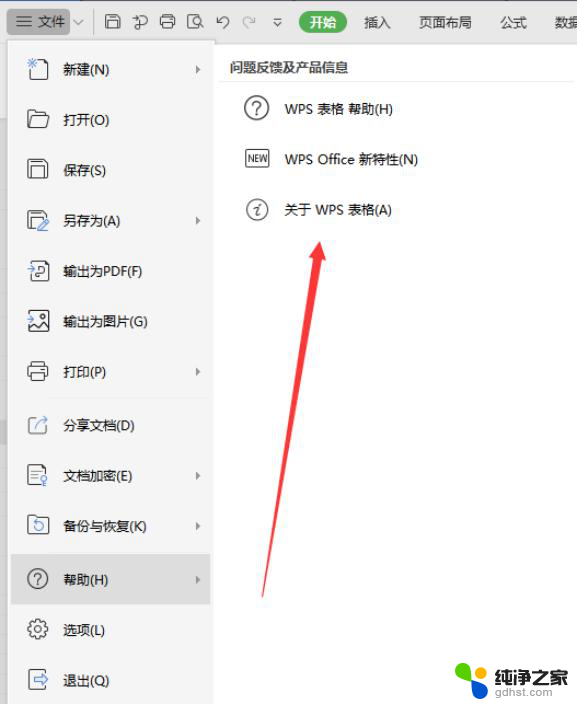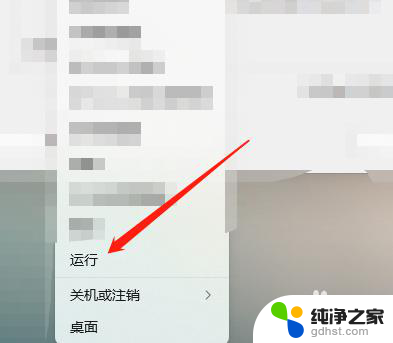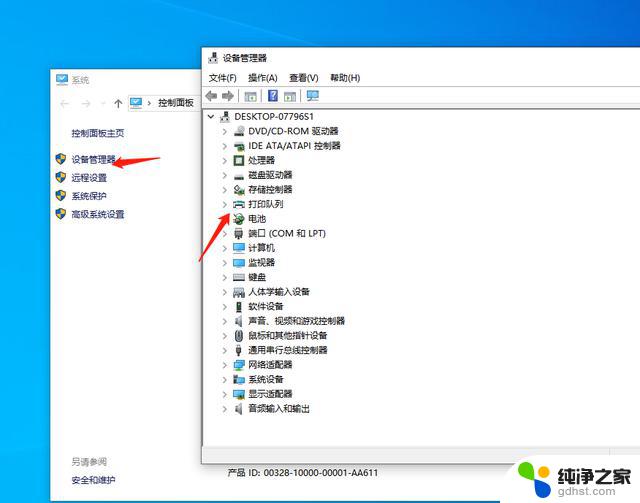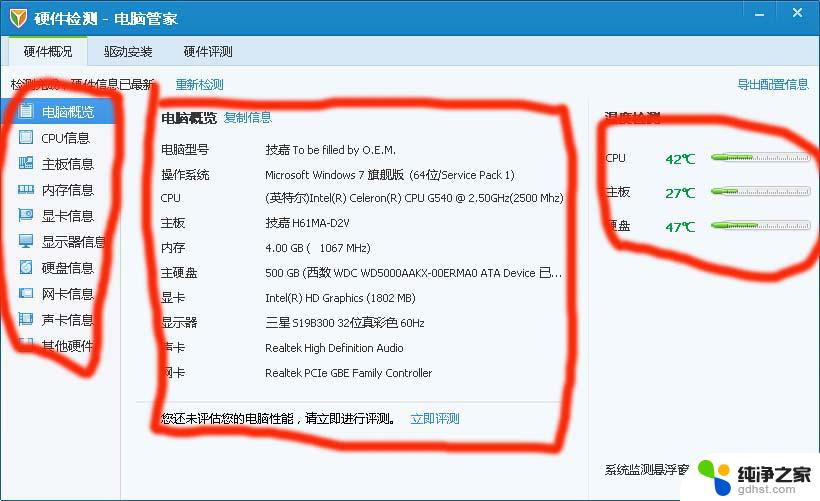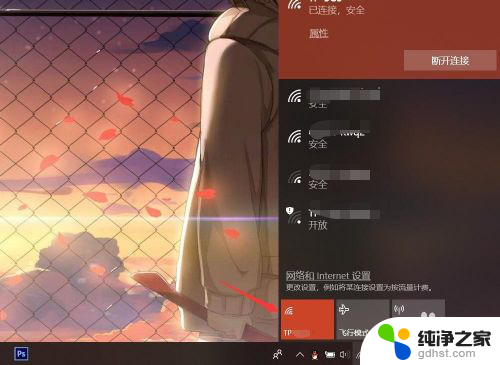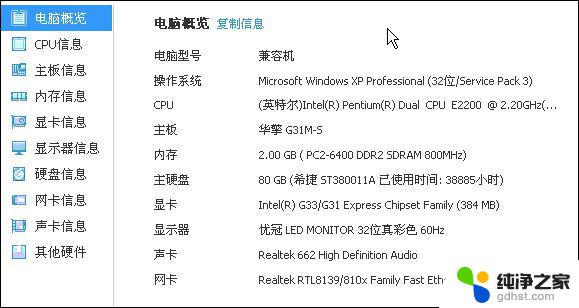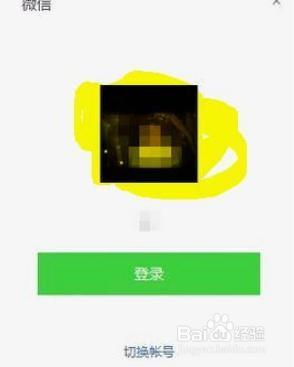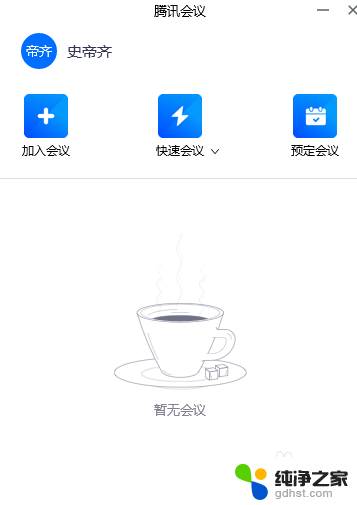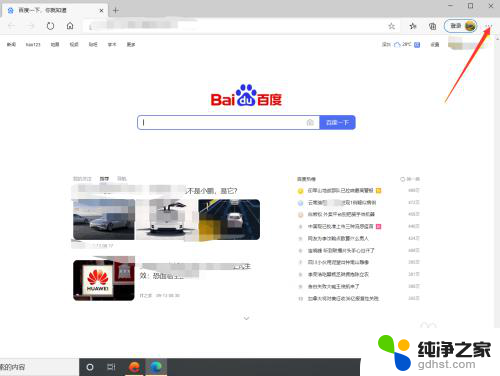excel怎么查看版本
更新时间:2023-11-13 12:45:26作者:jiang
excel怎么查看版本,Excel是一款功能强大的电子表格软件,广泛应用于数据处理、图表制作等方面,在使用Excel时,我们常常需要了解当前所使用的版本,以便更好地进行操作和兼容性处理。如何查看Excel的版本呢?非常简单只需打开Excel软件,点击左上角的文件选项,再点击帮助按钮,即可在弹出的窗口中找到关于Excel的选项。在该选项中,我们可以清晰地看到Excel的版本信息,包括主版本号、次版本号以及补丁版本号等。通过查看Excel的版本,我们可以更好地了解软件的功能和特性,为日后的操作提供准确的参考。
步骤如下:
1首先打开excel软件,点击“文件”。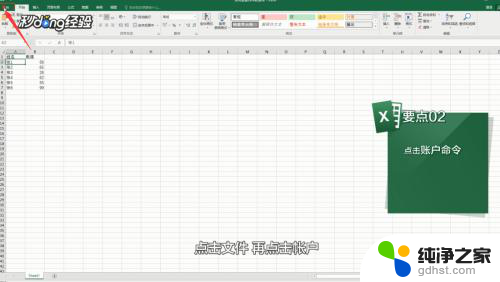 2再点击“账户”。
2再点击“账户”。 3在产品信息中查看产品信息。
3在产品信息中查看产品信息。 4点击“关于excel”可看到详细版本。
4点击“关于excel”可看到详细版本。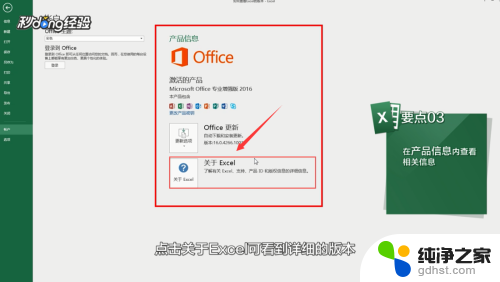 5总结如下。
5总结如下。
以上是关于如何查看 Excel 版本的全部内容,如果遇到相同问题的用户,可以参考本文中介绍的步骤来修复,希望对大家有所帮助。